Como consertar o YouTube que não está funcionando no Roku
Roku é um ótimo stick de TV acessível. Ele concorre com o Chromecast do Google em termos de recursos e preço. Muito parecido com outros dispositivos de TV, ele oferece suporte a serviços de streaming populares como Hulu, Netflix e YouTube.

YouTube no Roku
O Roku não vem com um navegador da web pronto para uso. Você pode instalar um como um aplicativo, mas é melhor usar o aplicativo dedicado para um serviço em vez de usá-lo por meio de um navegador. O YouTube pode ser acessado por meio do aplicativo do navegador no Roku, mas é melhor instalar o aplicativo oficial do YouTube no Roku.
Você pode acessá-lo na Roku Channel Store. O aplicativo é gratuito, mas se você quiser assistir a conteúdo premium do YouTube, precisará adquirir uma assinatura separada. O aplicativo do YouTube no Roku funciona mais ou menos da mesma forma que seus aplicativos em plataformas móveis, ou seja, você geralmente não terá problemas. Se o YouTube não estiver funcionando no Roku, tente as seguintes verificações básicas.
- Verifique se o YouTube está funcionando em outro dispositivo
- Certifique-se de que seu dispositivo Roku esteja conectado à internet
- Certifique-se de ter conectividade com a Internet (verifique outros dispositivos para ver se eles podem acessar a Internet)
Se tudo estiver correto, mas o YouTube ainda não estiver funcionando em seu Roku, tente as seguintes correções.
Reiniciar Roku
Reiniciar o dispositivo Roku pode corrigir problemas com o YouTube, da mesma forma que reiniciar qualquer outro dispositivo pode corrigir problemas de conectividade de rede com ele. Você precisará do controle remoto para o seu dispositivo Roku.
- Pressione o botão Home no controle remoto.
- Pressione o botão Home novamente 5 vezes.
- Pressione o botão Para cima uma vez.
- Pressione o botão Retroceder duas vezes.
- Pressione o botão Avançar duas vezes.
- Aguarde até que o dispositivo ligue novamente.
- Tente reproduzir um vídeo no YouTube.
Reinstale o canal do YouTube
Se a reinicialização não resolver, desinstale e reinstale o canal do YouTube.
- Pressione o botão Home no controle remoto.
- Use os botões de seta para selecionar o canal do YouTube.
- Pressione o botão com o asterisco para abrir o menu.
- Selecione a opção Remover e confirme que deseja remover o canal.
- Reinicie o dispositivo Roku em Configurações.
- Assim que o dispositivo for reiniciado, pressione o botão Home no controle remoto.
- Selecione Canais de streaming.
- Selecione YouTube.
- Clique em Adicionar canal.
Instalar atualizações
O Roku roda em firmware que recebe atualizações de tempos em tempos. Se uma atualização estiver pendente, pode causar problemas de streaming. Instale todas as atualizações pendentes.
- Pressione o botão Início no controle remoto e selecione Configurações no menu.
- Selecione Sistema e, em seguida, selecione Atualização do sistema.
- Selecione Verificar agora.
- Se houver uma atualização pendente, selecione Baixar / Instalar.
- Permita que a atualização seja instalada e reinicie o dispositivo.
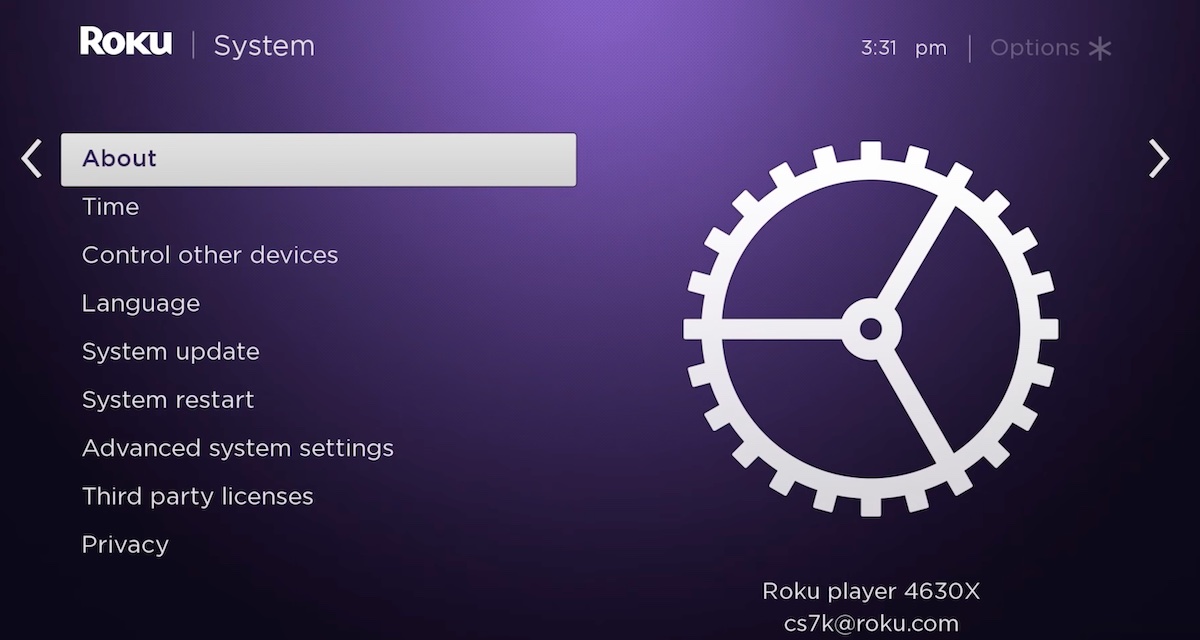
Conclusão
O aplicativo do YouTube não tem a opção de limpar o cache, e é por isso que ele tem problemas ocasionalmente. É também por isso que você terá que reinstalar o aplicativo para corrigir o problema. Certifique-se de reiniciar seu dispositivo Roku entre desinstalar e reinstalar o YouTube.
A postagemComo consertar o YouTube que não está funcionando no Roku apareceu primeiro no AddictiveTips .

